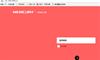現在基本每家每戶都有無線wifi, 然而要使自己家裡有wifi就必須安裝一個無線路由器, mercury300m無線路由器是我們日常當中經常使用的一款無線路由器, 那麼要如何安裝設置呢, 下面小編就給大家帶來mercury300m無線路由器設置教程, 教你正確安裝無線路由器。
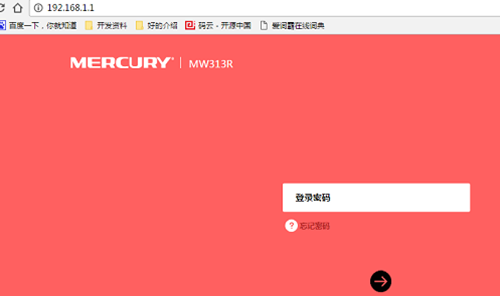
mercury300m無線路由器設置教程一:硬體連接
1、如果你的家裡的網線接入模式是光纖或者是電話線的話, 就需要新接入一個光貓進行網路信號的轉換, 然後再有光貓接入一條網線到路由器的WAN介面上, 如果你的社區已經是光纖入戶的話, 就直接用網線連接路由器就可以, 網路接入線應插入路由器的WAN介面, 通常顏色於其他介面不一樣的那個。
2、路由器通常有眾多個LAN介面, 我們只需任意選擇一個介面用網線與電腦相連接就可以。
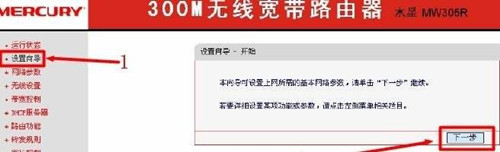
mercury300m無線路由器設置教程二:無線路由器設置
1、無線路由器的背面銘牌上面通常詼諧又無線路由器默認的IP位址和管理員的帳號與密碼, 我們只需打開電腦IE流覽器, 然後輸入路由器背後的默認網址, 通常為192.168.1.1, 然後在帳號與密碼欄輸入admin, 就可以登入無線路由器的設置介面。
2、登錄成功之後, 我們選擇無線路由器嚮導設置, 然後點擊下一步,
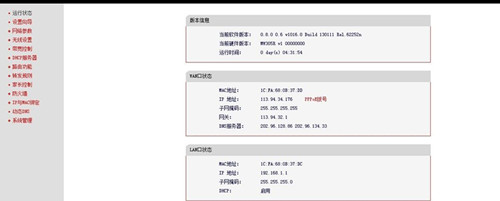
3、進入無線網路這只介面後, 無線狀態選擇開啟, SSID也就是無線wifi名稱可自己自由設置, 通道選擇通常為預設, 然後再選擇WPA-PSK/WPA2-PSK加密方式, 輸入無線wif的密碼, 要求8位元數位, 設置好之後, 點擊保存, 然後重啟無線路由器, 這時你的mercury300m無線路由器就設置好了, 你可以用你的手機連接無線wifi網路了。
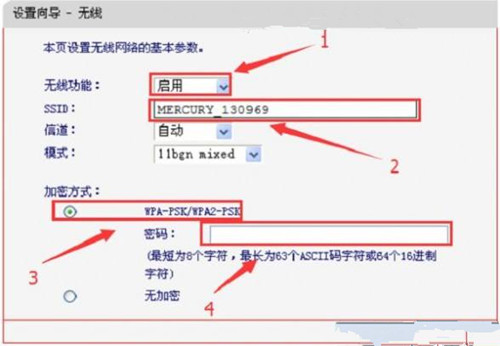
小編總結:以上就是小編關於mercury300m無線路由器設置教程, 希望能給那些不會設置無線路由器的人們一些幫助, 無線路由器的安裝設置其實是非常簡單, 我們不要畏懼, 只要多練習幾次, 你將輕車熟路。